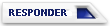Manual_2 Video USB en Fonestar RDTS-680
1- Como visualizar una grabacion en el PC
Las grabaciones realizadas con nuestro Fonestar RDTS-680 a traves del puerto USB se pueden visionar en nuestro pc usando por ejemplo el programa Media Player Classic.
Con cada grabación se generan dos archivos, uno con extensión [B]idx[/B] y otro de igual nombre y extensión [B]ts[/B], este último corresponde a una señal de video [B]MPEGTS[/B] que la reproduce perfectamente el [B]Media Player Classic[/B].
[CENTER]

[/CENTER]
[B][SIZE=5][COLOR=red]2- Como convertir el video MPEGTS para poder editarlo o hacer CD de video con MediaCoder[/COLOR][/SIZE][/B]
[SIZE=3]Abrimos el programa [B]MediaCoder[/B] y pulsamos en [B]Add..[/B] para abrir nuestro archivo de video grabado con extension [B]ts:[/B][/SIZE]
[CENTER]

[/CENTER]
[SIZE=3]Una vez seleccionado vamos a configurar los parámetros que quedarán fijados para futuras conversiones.
Seleccionamos en [B]Audio[/B] los siguientes parámetros:[/SIZE]
[CENTER]

[/CENTER]
[SIZE=3]Seleccionamos en [B]Video[/B] los siguientes parámetros:[/SIZE]
[CENTER]

[/CENTER]
[SIZE=3]Seleccionamos en [B]Mux[/B] los siguientes parámetros:[/SIZE]
[CENTER]

[/CENTER]
[SIZE=3]Seleccionamos en [B]Imagen[/B] los siguientes parámetros:[/SIZE]
[CENTER]

[/CENTER]
[SIZE=3]Ahora solo nos resta indicar la ubicación de nuestro video a convertir [B]Carpeta de salida[/B] y comenzar con el proceso [B]Start[/B][/SIZE]
[CENTER]

[/CENTER]
[SIZE=3]Una vez finalizada la transcodificacion obtendremos como resultado un video con extension [B]mpg[/B] listo para ser editado con cualquier editor de video o grabado con Nero. [/SIZE]
[CENTER]

[/CENTER]
[B][SIZE=5][COLOR=red]3- Como convertir un video AVI a MPEGTS y visionarlo en Fonestar RDTS-680[/COLOR][/SIZE][/B]
[SIZE=3]Para realizar esta conversión además del [B]VLC Media Player[/B] necesitamos un coversor avi-mpg como por ejemplo el [B]WinAvi Video Converter v7.1[/B] que es muy fácil de manejar.[/SIZE]
[SIZE=3]Abrimos el programa [B]WinAvi Video Converter[/B] y se nos muestra la pantalla inicial:[/SIZE]
[CENTER]

[/CENTER]
[SIZE=3]Pinchamos en [B]DVD[/B] seleccionamos nuestro [B]video.avi[/B] y se nos abre la siguiente pantalla:[/SIZE]
[CENTER]

[/CENTER]
[SIZE=3]Seleccionamos como formato de salida [B]MPEG2[/B] y ahora pinchamos en [B]Advanced[/B]. [/SIZE]
[SIZE=3]Se nos abre una nueva pantalla con dos pestañas [B]Encode[/B] y [B]MPEG2[/B][/SIZE]
[SIZE=3]- En la primera [B]Encode[/B] tenemos que marcar [B]Source Aspect Ratio[/B] en [B]Auto[/B]:[/SIZE]
[CENTER]

[/CENTER]
[SIZE=3]- En la segunda [B]MPEG2[/B] es muy importante tener correctamente todos estos valores que están remarcados en [B][COLOR=red]rojo[/COLOR][/B]:[/SIZE]
[SIZE=3][B]Target Format PAL[/B][/SIZE]
[B][SIZE=3]Width 720[/SIZE][/B]
[B][SIZE=3]Height 576[/SIZE][/B]
[B][SIZE=3]Audio Sample Rate 48000[/SIZE][/B]
[B][SIZE=3]Audio Bitrate 192000[/SIZE][/B]
[CENTER]

[/CENTER]
[SIZE=3]Salvamos todo con [B]OK[/B], volvemos a la pantalla inicial y nuevamente [B]OK[/B] para comenzar la conversión a [B]MPEG2[/B]. [/SIZE]
[SIZE=3]Una vez concluida dicha conversión cerramos el programa [B]WinAvi Video Converter[/B] y habiendo obtenido un archivo con extension [B]MPEG2[/B].[/SIZE]
[SIZE=3][B]Nota: [/B]Estas imagenes pertenecen al [B]WinAvi Video Converter v7.1[/B] pero podeis usar opcionalmente el [B]WinAvi Video Converter v8[/B] que es muy similar y hay que seguir identicos pasos.[/SIZE]
[SIZE=3]Abrimos el programa [B]VLC Media Player[/B] y pulsamos en [B]Archivo F[/B] y despues en [B]Abrir Archivo...:F:[/B][/SIZE]
[CENTER]

[/CENTER]
[SIZE=3]Nos aparece la siguiente pantalla:[/SIZE]
[CENTER]

[/CENTER]
[SIZE=3]Pinchamos en [B]Explorar[/B] y le indicamos la ubicación de nuestro video convertido a [B]MPEG2[/B][/SIZE]
[SIZE=3]Marcamos la opción [B]Volcado/Salvar[/B][/SIZE]
[SIZE=3]Ahora pinchamos en [B]Opciones[/B] y nos aparecerá una nueva pantalla:[/SIZE]
[CENTER]

[/CENTER]
[SIZE=3]En [B]Salidas[/B] marcamos [B]Archivo[/B], pinchamos en [B]Explorar[/B] y le damos el nombre definitivo al video final pero siempre con extensión [B]ts[/B].[/SIZE]
[SIZE=3]En [B]Método de Encapsulamiento[/B] marcamos
MPEG TS.[/SIZE]
[SIZE=3]En [B]Opciones de transcodificación[/B] seleccionamos como [B]Códec de video mp2v[/B] y como [B]Códec de audio mp2a[/B].[/SIZE]
[SIZE=3]Guardamos todas las opciones con [B]OK[/B], volvemos a la pantalla inicial y nuevamente [B]OK[/B]. [/SIZE]
[SIZE=3]Comenzará la transcodificación y como resultado tendremos un [B]video final[/B] con extensión [B]ts[/B] listo para ser grabado en la [B]Unidad de Memoria Externa USB[/B] y reproducido con una excelente calidad en nuestro deco [B]Fonestar RDTS-680[/B].[/SIZE]

[/CENTER]
[B][SIZE=4][COLOR=red]Programas básicos para usar con el Manual Video USB en Fonestar:[/COLOR][/SIZE][/B]
[SIZE=3][B]Media Player Clasic [URL="http://www.forocompraventa.comtar.com/manuales/Media_Player_Classic_Fonestar_USB.zip"](Descargar)[/URL][/B][/SIZE]
[SIZE=3][B]MediaCoder [URL="http://www.forocompraventa.comtar.com/manuales/MediaCoder_0.6.0.3855_Fonestar_USB.zip"](Descargar)[/URL][/B][/SIZE]
[SIZE=3][B]WinAvi Video Converter v7.1 [URL="http://www.forocompraventa.comtar.com/manuales/WinAVI_Video_Converter_7.1_Fonestar_USB.zip"](Descargar)[/URL][/B][/SIZE]
[SIZE=3][B]WinAvi Video Converter v8.0 [URL="http://www.forocompraventa.comtar.com/manuales/WinAVI_Video_Converter_v8_Fonestar_USB.zip"](Descargar)[/URL][/B][/SIZE]
[SIZE=3][B]VLC Media Player [URL="http://www.forocompraventa.comtar.com/manuales/VLC_Media_Player_v0.8.6b_Fonestar_USB.zip"](Descargar)[/URL][/B][/SIZE]
[B][SIZE=4][COLOR=red]Otros programas de interés para usar con el Manual Video USB en Fonestar:[/COLOR][/SIZE][/B]
[SIZE=3][B][COLOR=black]LinkFormatter [URL="http://www.forocompraventa.comtar.com/manuales/LinkFormatter_Fonestar_USB.zip"](Descargar)[/URL][/COLOR][/B][/SIZE]
[SIZE=3]Programa para formatear cualquier Unidad de Memoria usada en nuestros Fonestar a Fat32 sin limite de particiones.[/SIZE]
[CENTER]

[B][CENTER][SIZE=5]Pulsa [URL="http://Fonestar.com/manuales/Manual_2_Video_USB_Fonestar_RDS-550_RDTS-680.pdf"]

[/URL] para obtener el Manual en PDF.[/SIZE][/CENTER][/B]
[CENTER][B][SIZE=4][COLOR=green]Recuerden que toda esta informacion es solo a titulo de estudio y experimentacion. [/COLOR][/SIZE][/B]
[B][SIZE=4][COLOR=green]Esta penado por la ley decodificar señales que sean de pago. [/COLOR][/SIZE][/B]
[B][SIZE=4][COLOR=green]Usen exclusivamente la informacion para visualizar canales libres FTA.[/COLOR][/SIZE][/B]
[B][SIZE=4][COLOR=green]No nos exijan NADA puesto que NADA les debemos.[/COLOR][/SIZE][/B][/CENTER]
.